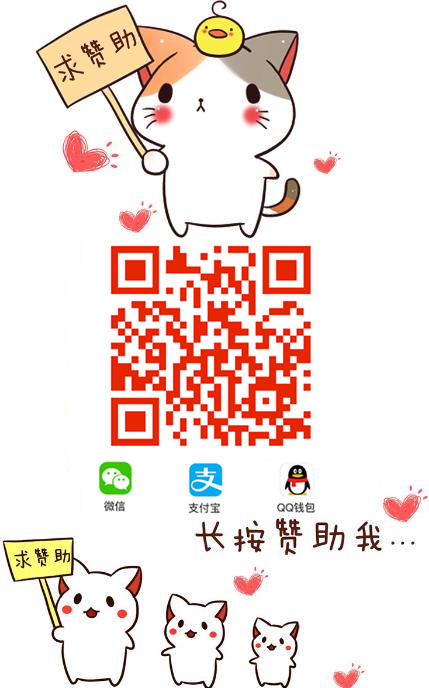静谧星河
摘要
由于某些原因,导致当前用户账户被设置为非经管员账户。或者在运行程序时提示要输入经管员密码,,但却没处所可以或许输入。这类情况下,需要进入安全模式重新设定用户账户权限。适用于: Windows 10
详细信息
第一步
点击使命栏中的搜索框,搜索:号令提示符
点击搜索结果中的号令提示符翻开它
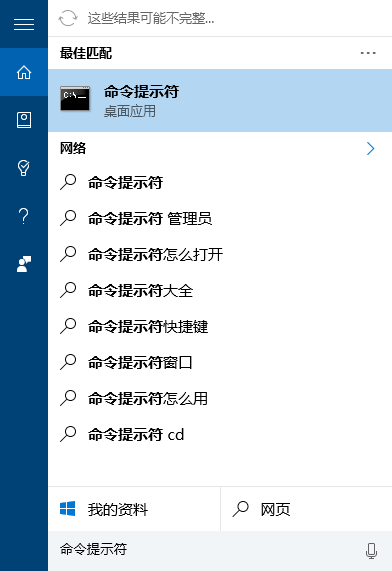
第二步
接下来在打开的“命令提示符”中输入下面的命令(建议直接复制命令然后到命令提示符中粘贴)按回车键(Enter)键执行:
| net localgroup Administrators |
查看屏幕显示的”成员“中是否只有一个Administrator账户(如图2所示),如果只有Administrator账户那么我们便继续下面的步骤了,不过如果除了Administrator外另有其他的账户,例如:admin、HomeGroupUser$……那么很遗憾,这篇文章的办理办法对您的电脑失效。
(图2)
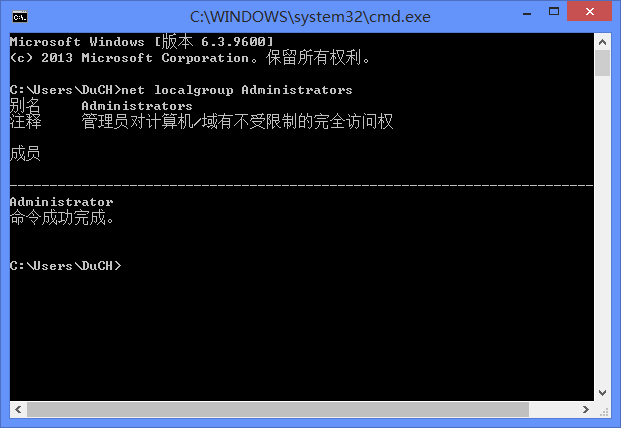
第三步
确认只有Administrator账户后,接下来我们要重新启动电脑到安全模式。
鼠标点击“开始”图标,点击“电源”
此时按住Shift 键,点击“重启”
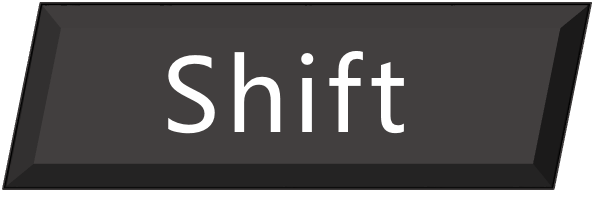
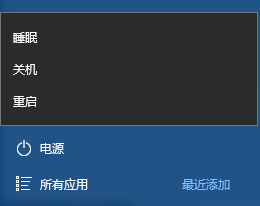
电脑重新启动后,即可在“选择一个选项”屏幕上,点击“疑难解答”。
点击“启动设置”。(如果未看到“启动设置”选项,则点击或单击“高级选项”。)
点击“重新启动”。
在“启动设置”屏幕上,按指定键进入“安全模式”
进入安全模式后名为 Administrator 的账户就会出现了,点击它登陆
第四步
接下来就是解决问题的关键了,我们需要打开“高级用户账户控制”程序(netplwiz)
点击任务栏搜索框,搜索:netplwiz
点击搜索结果中的 netplwiz 打开它
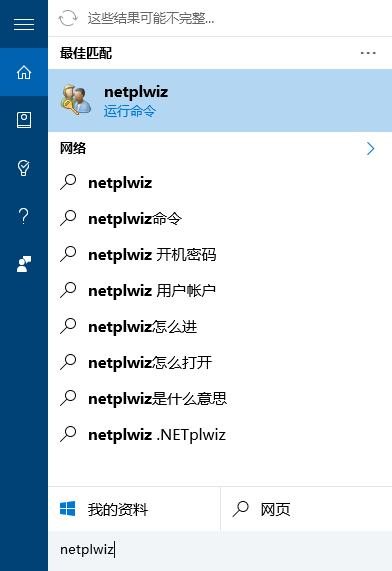
(“高级用户账户控制”)
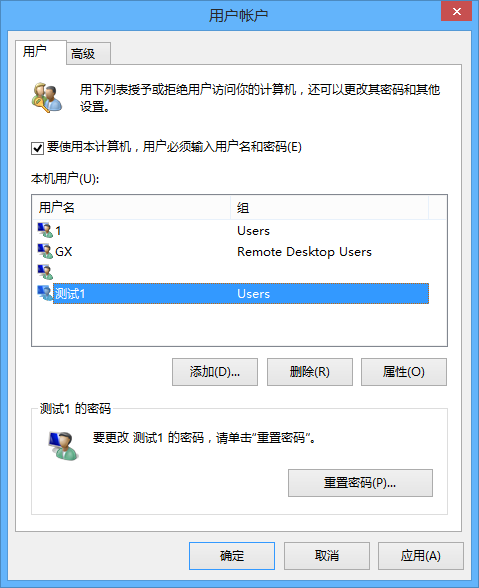
打开“高级用户账户控制”程序后,在“本机用户”列表中找到属于自己的账户,这里以“测试1”账户做演示,鼠标左键连续点击两次,打开“属性”窗口,切换到“组成员”选项卡,将账户设定为“管理员 (Administrators 组)”,点击“确定”,回到“高级用户账户控制”再次点击“确定”。
重新启动电脑,登陆自己的账户。至此,久违的管理员权限就回来了 :)
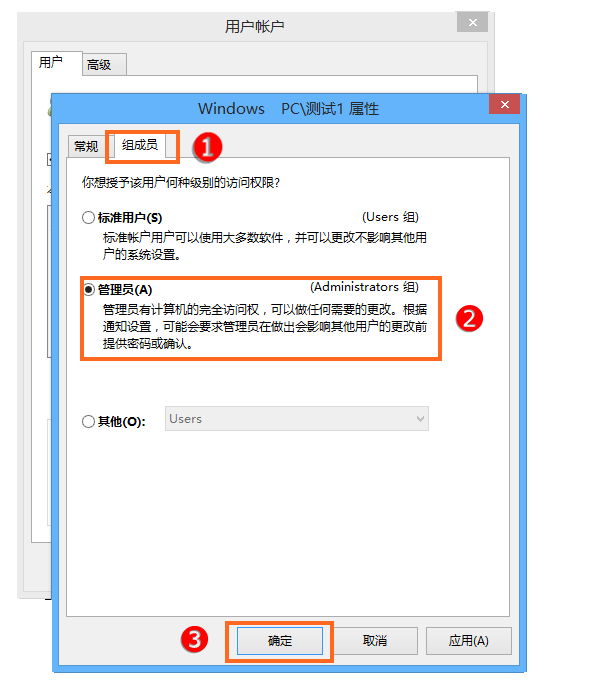
『静谧星河』采用《署名-相同方式共享 4.0 国际》进行许可。如需转载请保留本文地址。
本文地址:
https://www.yuvin.cn/Windows/357.html